Kaip nustatyti „Brave“ kaip numatytąją naršyklę „iPhone“ ir „iPad“?
įvairenybės / / June 08, 2022
„Brave“ rinkodaros kampanijose agresyviai stumia privatumo naršyklę. „IOS“ kūrėjai „Safari“ pristatė privatumo funkcijas, o „Brave“ naršyklė jau seniai pradėjo veikti. Parodysiu, kaip nustatyti „Brave“ kaip numatytąją „iPhone“ ir „iPad“ naršyklę. Šiuo atveju iOS versija neturi reikšmės, o senesni iOS įrenginiai gali vadovautis pamoka.
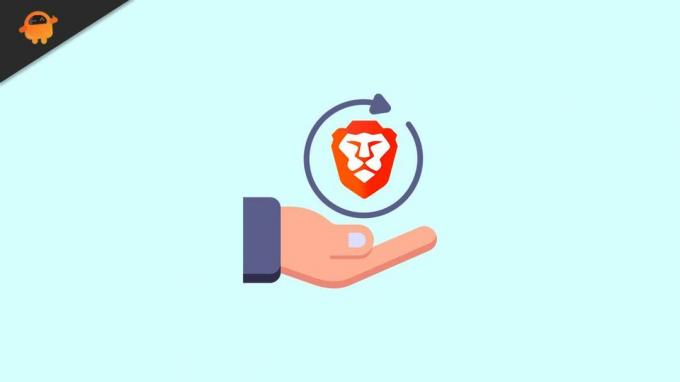
Puslapio turinys
-
Ar galite pakeisti numatytąją naršyklę „iPhone“ ir „iPad“?
- Kaip nustatyti „Brave“ kaip numatytąją naršyklę „iPhone“ ir „iPad“?
-
Kodėl mano „iPhone“ naudoja „Brave“, o ne „Safari“?
- Apatinė eilutė
Ar galite pakeisti numatytąją naršyklę „iPhone“ ir „iPad“?
„Apple“ bėgant metams optimizavo integruotas programas. Nėra jokių abejonių, kad „iOS“ programinėje įrangoje yra „Safari“ ir ji suteikia svaiginančią patirtį. Sužinojome, kad tokio dydžio įmonei drastiškai pakeisti reikia daug laiko. Jiems prireikia metų, kad įdiegtų vieną funkciją integruotose programose.
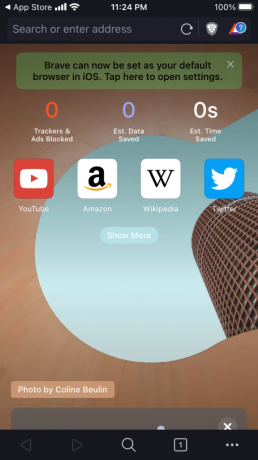
Žinome „iPhone“ apribojimus, todėl bendrovė neleidžia vartotojams keisti numatytųjų programų. Negalite turėti alternatyvios telefono programos, bet galite kitaip elgtis „Android“ aplinkoje. Žinoma, jie nenori, kad tiesioginis konkurentas perimtų rinką, todėl iOS programinė įranga leidžia vartotojams pakeisti numatytąją naršyklę iPhone ir iPad.
Kaip nustatyti „Brave“ kaip numatytąją naršyklę „iPhone“ ir „iPad“?
Laimei, „Apple“ leidžia vartotojams pakeisti numatytąją „iOS“ programinės įrangos naršyklę. Norėdami pakeisti „Safari“ naršyklę, galite vadovautis instrukcijomis, o vadovas taikomas senesnėms programinės įrangos versijoms. „iOS“ ir „iPadOS“ vartotojo sąsajos yra panašios, todėl „iPad“ mokymo programos atskirai neaprašysiu. Galite pasikliauti iPhone mokymo programa ir vadovautis iPadOS instrukcijomis, kad pakeistumėte numatytąją naršyklę.
Skelbimai
1. Pagrindiniame ekrane atidarykite programą „Nustatymai“.
2. Iš nustatymų pasirinkite „Brave“ naršyklę.
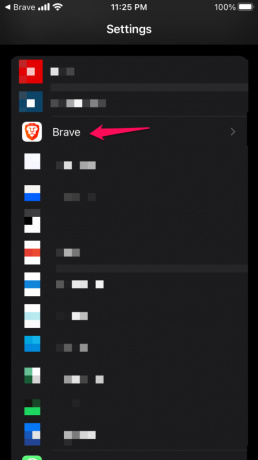
3. Norėdami pamatyti daugiau, bakstelėkite parinktį „Numatytoji naršyklės programa“.
Skelbimai
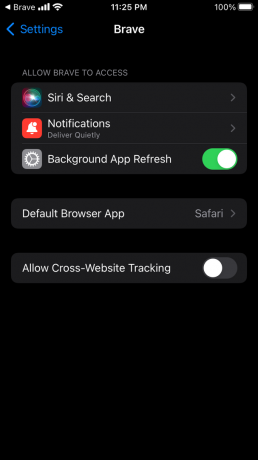
4. Iš parinkčių pasirinkite Drąsus.
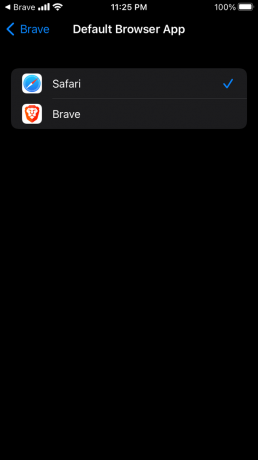
Skelbimai
5. Brave yra numatytoji naršyklė iOS įrenginyje.
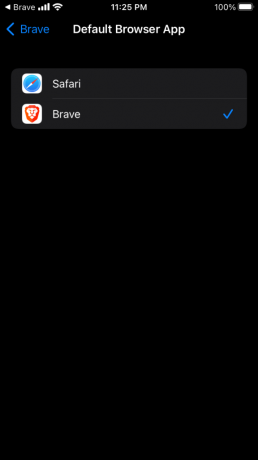
„iPadOS“ vartotojo sąsaja nesiskiria, o „iPhone“ ir „iPad“ galite pakeisti numatytąją naršyklę.
Kodėl mano „iPhone“ naudoja „Brave“, o ne „Safari“?
Žinoma, nėra nieko blogo išbandyti ką nors naujo, o „Brave“ yra patirties dalis. „iPhone“ ar „iPad“ naudotojai turėtų turėti galimybę atšaukti įrenginio pakeitimus. Prašau skaitytojų pažymėti mokymo programą, kad visada galėtumėte grįžti ir sužinoti, kaip atkurti numatytąją naršyklę. Parodysiu, kaip galite grąžinti „Safari“ į pradinę vietą.
1. Pagrindiniame ekrane atidarykite programą „Nustatymai“.
2. Iš nustatymų pasirinkite „Safari“ naršyklę.
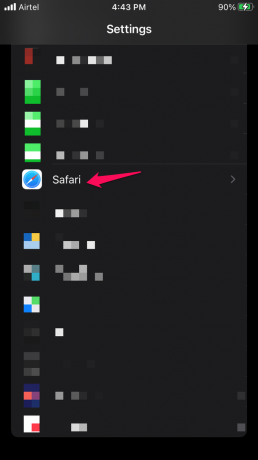
3. Norėdami pamatyti daugiau, bakstelėkite parinktį „Numatytoji naršyklės programa“.
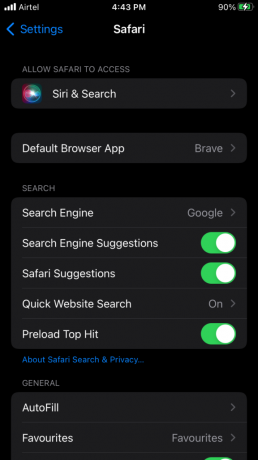
4. Iš parinkčių pasirinkite „Safari“.
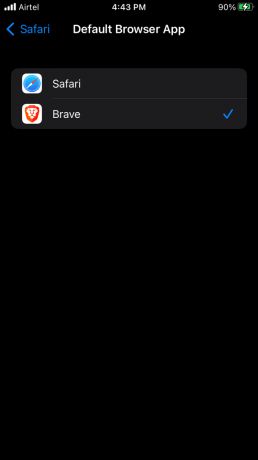
5. „Safari“ yra numatytoji „iOS“ įrenginio naršyklė.
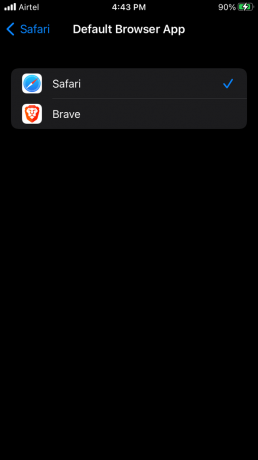
Iš naujo paleiskite „iPhone“ arba „iPad“ ir prasidės nauja sesija.
Apatinė eilutė
Drąsus yra šiek tiek pranašesnis privatumo skyriuje. Nėra jokių abejonių, kad „Safari“ yra į privatumą orientuota naršyklė ir patobulinta naršyklė „iOS“ aplinkoje. Parodžiau, kaip pašalinti „Safari“ ir nustatyti „Brave“ kaip numatytąją „iOS“ programinės įrangos naršyklę. Žemiau esančiame komentarų skyriuje praneškite mums, ką manote apie „Brave“ naršyklę.



